Како избрисати историју тастатуре на Андроиду
Мисцелланеа / / November 28, 2021
Сваки пут када треба да куцате на паметном телефону, добијате тастатуру на екрану. На пример, када отворите Гоогле за претрагу или апликације за текст, пишете користећи исту тастатуру. Али да ли сте знали да ваша тастатура чува податке и у складу са тим предлаже кључне речи?
Корисно је јер погађа шта ћете написати, даје предлоге и тако штеди ваше време и труд. Али понекад постаје фрустрирајуће када ваша тастатура не предлаже жељене кључне речи. Да бисте решили овај проблем, можете да избришете историју са своје тастатуре и да управљате њеним радом.
Доносимо вам кратак водич да вас едукујемо о томе како да обришете историју тастатуре и помоћи вам да решите проблеме у вези са вашом тастатуром.

Садржај
- Како избрисати историју тастатуре на Андроиду
- Зашто бисте требали размислити о брисању историје тастатуре?
- 1. Како избрисати историју на Гбоард-у
- 2. Како избрисати историју на Самсунг тастатури
- 3. Како избрисати историју Мицрософт СвифтКеи-а
Како избрисати историју тастатуре на Андроиду
Зашто бисте требали размислити о брисању историје тастатуре?
Мора да сте приметили да ваша тастатура предлаже кључне речи на основу вашег стила писања и претходних разговора. Предлаже вам предиктивне текстове и памти ваше сачуване е-поруке, бројеве телефона, адресе, па чак и лозинке. Безбедно је све док једини управљате својим паметним телефоном и док се ваши лични подаци не откривају никоме другом. Штавише, можда постоје неки термини или речи које тражите или откуцате, али не желите да неко други зна за њих. Због тога би требало да размислите о брисању историје тастатуре на свом паметном телефону.
Сада када сте обавештени о разлозима, хајде да сазнамо како да ресетујете историју тастатуре на свом паметном телефону.
1. Како избрисати историју на Гбоард-у
Ако користите Андроид уређај, осим Самсунг-а, ваш телефон долази са Гбоард-ом као вашим подразумевана тастатура. Ако желите да избришете све из историје тастатуре, укључујући речник, распореде и језике, морате да пратите дате кораке:
1. метод: Обришите Гбоард кеш и податке
1. Отворите свој мобилни “Подешавања” и тапните на „Аппс” или “Менаџер апликација" опција.

2. Сада претражите и изаберите „Гбоард” са листе инсталираних апликација на вашем паметном телефону.
3. Додирните „Складиште" опција.

4. На крају, додирните „Обриши податке” да обришете све из историје тастатуре.
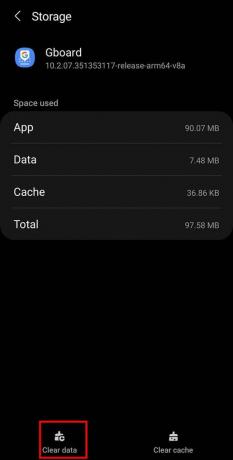
Такође прочитајте:4 начина да сачувате ГИФ-ове на Андроид телефону
Метод 2: Избришите предиктивне текстове из историје тастатуре
Алтернативно, можете и да избришете кључне речи или предиктивне текстове из историје тастатуре следећи ове кораке:
1. Затим отворите тастатуру додирните и задржите ",” док не приступите „Подешавања Гбоард-а”.
2. На датој листи опција додирните „Напредно“.

3. Овде додирните „Избришите научене речи и податке" опција.

4. У прозору за потврду унесите број приказан на екрану за верификацију, а затим додирните „У реду” да бисте избрисали научене речи са Гбоард тастатуре.

Такође прочитајте:10 најбољих ГИФ апликација за тастатуру за Андроид
2. Како избрисати Историја на Самсунг тастатура
Ако поседујете Самсунг паметни телефон, кораци за брисање историје тастатуре се разликују од других Андроид уређаја јер Самсунг обезбеђује сопствену тастатуру. Мораш следите доле наведене кораке да бисте избрисали историју ваше Самсунг тастатуре на паметном телефону:
1. Отворите свој мобилни “Подешавања” и додирните „Општи менаџмент” из менија.

2. Сада додирните „Подешавања Самсунг тастатуре” да бисте добили различите опције за своју Самсунг тастатуру.

3. Превлачите надоле док не видите „Ресетујте на подразумевана подешавања” и додирните је.

Белешка: Морате да се уверите да је предиктивни унос текста укључен; у супротном, неће бити историје за брисање.
4. Додирните „Ресетујте подешавања тастатуре” од две опције доступне на следећем екрану

5. Поново додирните „Ресетовање” дугме у пољу за потврду да бисте избрисали историју ваше Самсунг тастатуре.

ИЛИ
Алтернативно, можете размотрити брисање предиктивних текстова са ваше Самсунг тастатуре тако што ћете додирнути „Опција Обриши персонализована предвиђања.

Такође прочитајте:10 најбољих Андроид апликација за тастатуру у 2021
3. Како избрисати историју Мицрософт СвифтКеи-а
Још једна популарна апликација за тастатуру је Мицрософт-ов СвифтКеи. Омогућава вам да прилагодите своју тастатуру у смислу распореда, боје и величине према вашим жељама. Штавише, сматра се да је најбржа тастатура доступна на Плаи продавница. Ако желите да избришете историју Мицрософт СвифтКеи-а, следите ове једноставне кораке:
1. Отворите своју СвифтКеи тастатуру и додирните „три цртице” мени, праћено „Подешавања" опција.


2. На страници Подешавања тапните на „куцање” опција из менија.
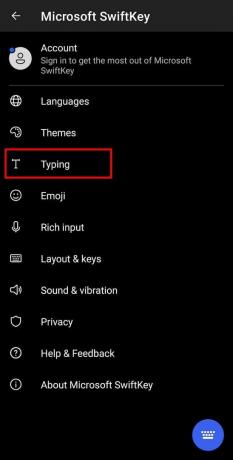
3. Овде додирните „Обришите податке за куцање" опција.

4. На крају, додирните „Настави” да бисте избрисали историју своје тастатуре.
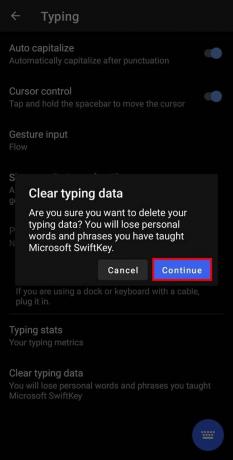
Укратко, моћи ћете да избришете историју било које тастатуре тако што ћете отићи на страницу са подешавањима и потражити „Избриши историју” или “Обришите податке за куцање.” Ово су типични кораци које морате да пратите ако користите било коју апликацију за тастатуру треће стране.
Често постављана питања (ФАК)
К1. Како да ресетујем историју своје Андроид тастатуре?
Можете да ресетујете историју Андроид тастатуре тако што ћете отићи на „Подешавања“, а затим на „Апликације“ и изабрати „Гбоард“. Морате да додирнете опцију „Складиштење“ и на крају додирните „Обриши податке" опција.
К2. Како да избришем историју тастатуре на паметном телефону?
Отворите „Подешавања“ свог мобилног телефона и додирните опцију „Опште управљање“. Сада додирните опцију „Подешавања Самсунг тастатуре“ из менија, а затим „Ресетујте на подразумеване вредности" опција.
Препоручено:
- Исправите грешку „Нажалост Андроид тастатура је стала“.
- Како да поправите проблем са неуспелим додавањем чланова на ГроупМе
- Како се ослободити ажурирања Снапцхата на Андроиду
- 3 начина да блокирате ИоуТубе огласе на Андроиду
Надамо се да је овај водич био од помоћи и да сте били у могућности избришите историју тастатуре на свом Андроид-ууређај. Ако и даље имате питања у вези са овим водичем, слободно их поставите у одељку за коментаре. Пратите и обележите ТецхЦулт у вашем претраживачу за више хакова везаних за Андроид који ће вам помоћи да решите проблеме са паметним телефоном.


![ХДМИ порт не ради у оперативном систему Виндовс 10 [РЕШЕНО]](/f/b86d6ff336f7a9a6ecaa0c51b05204a3.png?width=288&height=384)
